Kapcsolja be vagy ki a megosztott élményeket a Windows 11/10 rendszerben
A Microsoft(Microsoft) beépített egy Shared Experiences funkciót a Windows 11/10 . Windows 11/10 beépített Shared Experiences funkciójával megoszthatja tapasztalatait, üzeneteket küldhet, webhivatkozásokat nyithat meg, alkalmazásokat nyithat meg más eszközökön, beleértve más Windows PC(Windows PCs) -ket , telefonokat(Phones) és Android - eszközöket.

Megosztott tapasztalatok a Windows 11/10 rendszerben
A Megosztott élmények(Shared Experiences) funkció például a Közeli megosztás(Nearby Sharing) , a Telefon-PC(Phone-PC) összekapcsolás és a Megosztás az (Share Across) eszközök(Devices) között .
Windows 11
A korábbi megosztott élmények(Shared Experiences) funkció könnyen megtalálható a Windows 10 rendszerbeállításai alatt , de (Windows 10)a(System) Windows 11 rendszerben(Windows 11) ugyanez a beállítás az Alkalmazások(Apps) szakaszba került. Ezért sok felhasználó számára nehézségekbe ütközhet a funkció megtalálása. Így találhatja meg és tilthatja le.

- Press Win+I kombinációt a Windows beállítások(Windows Settings) megnyitásához . Alternatív megoldásként kattintson a jobb gombbal a Windows gombra a tálcán(Taskbar) , és válassza ki a Beállítások elemet az ott megjelenő lehetőségek közül.
- A bal oldali oldalsó panelen válassza az Alkalmazások(Apps) bejegyzést.
- Bontsa ki az Alkalmazások és funkciók címsort.
- nyomja meg a Megosztás(Share) eszközök között legördülő gombot.
- Jelölje be a Ki(Off) gombot a funkció letiltásához.
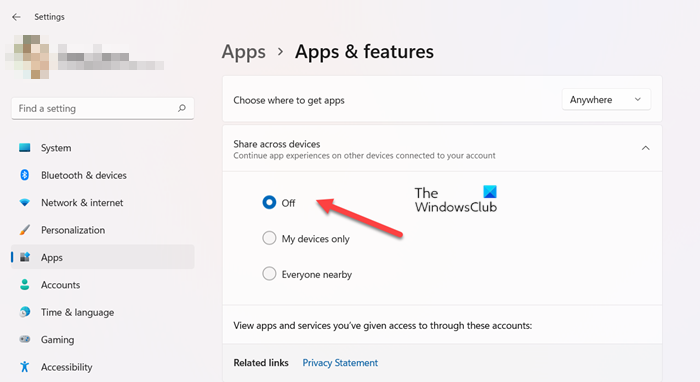
A felül található Közeli(Nearby) megosztás alatt jelölje be a Ki(Off) kört a Megosztott élmények(Shared Experiences) funkció teljes letiltásához.
Olvassa el(Read) : A közeli megosztás használata Windows 11 rendszeren .
Windows 10
Alapértelmezés szerint a Megosztott élmények(Shared experiences) funkció be van kapcsolva a Windows 10 rendszerben(Windows 10) , és az eszköz úgy van beállítva, hogy csak a saját eszközeiről ossza meg, vagy fogadjon azokról. De ha szeretné, letilthatja vagy módosíthatja a beállításokat.
A funkció eléréséhez a WinX menüben(WinX Menu) nyissa meg a Beállításokat(Settings) , és válassza a Rendszerbeállítások(System Settings) lehetőséget . Ezután(Next) válassza ki a Megosztott élmények(Shared experiences) hivatkozást a bal oldalon.
Itt látható egy kapcsoló, amellyel a Megosztás az eszközök között(Share across devices) funkciót Be vagy Ki(Off) állásba kapcsolhatja. Ha úgy gondolja, hogy nem érzi szükségét, hogy megosszon tapasztalataival, ha kívánja, kikapcsolhatja ezt a funkciót úgy, hogy a kapcsolót Off állásba állítja.
A legördülő menü Megoszthatom vagy fogadhatom lehetőségre(I can share or receive from) kattintva két lehetőség jelenik meg:
- Mindenki a közelben
- Csak az én készülékeim.
Észre fogja venni, hogy a Csak a Saját eszközök(My devices only) beállítás van kiválasztva.
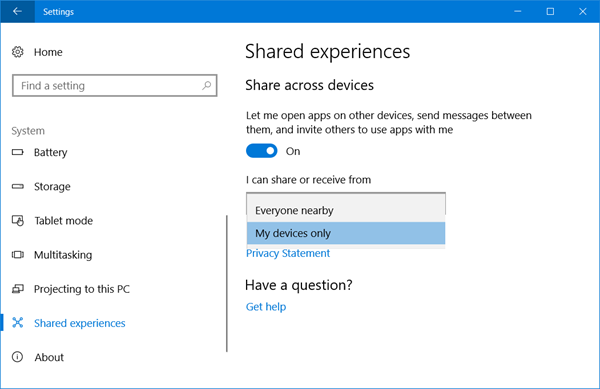
De ha szeretné, a Mindenki a közelben(Everyone nearby) beállítás kiválasztásával megoszthatja és fogadhatja tapasztalatait mások eszközeiről is .
Tiltsa le a megosztott élményeket(Shared Experiences) a csoportházirend(Group Policy) segítségével a Windows 11/10
A megosztott élmények (Shared Experiences)csoportházirend(Group Policy) segítségével történő letiltásához lépjen a következő beállításhoz:
Computer Configuration\Administrative Templates\System\Group Policy
Kapcsolja ki a Tapasztalatok folytatása ezen az eszközön(Continue experiences on this device) házirendet a jobb oldalon.
Tiltsa le a megosztott (Shared) élményeket(Experiences) a rendszerleíró adatbázis(Registry) használatával a Windows 11/10
A megosztott (Shared) élmények (Experiences)Windows rendszerleíró (Windows)adatbázis(Registry) használatával történő letiltásához navigáljon a következő kulcshoz:
HKEY_LOCAL_MACHINE\SOFTWARE\Policies\Microsoft\Windows\System
Hozzon létre egy új, 32 bites EnableCdp duplaszó-értéket, és adjon neki 0 értéket .
Róma projekt
Ezt a funkciót a Microsoft Project Rome támogatja(Project Rome) . Lehetővé teszi a fejlesztők számára, hogy megosszák egymással a tapasztalataikat az alkalmazásaikon – lehetnek Windows- vagy Android - alkalmazások. A Shared Experiences & Project Rome szolgáltatásnak köszönhetően a felhasználók megnyithatnak alkalmazásokat, megoszthatnak webes hivatkozásokat, folytathatják az esetlegesen hiányos cikkek olvasását az egyik eszközön, a másik eszközükön stb. A Project Rome SDK Windowsra(Windows) és Androidra(Android) elérhető a Githubon(Github) .
Miért nem működik a Közeli megosztás?
Mivel a funkcióhoz Bluetooth -kapcsolat szükséges, előfordulhat, hogy a Közeli megosztás nem működik fizikai interferencia esetén. A probléma megoldásához helyezze közelebb az eszközöket egymáshoz, és próbálja meg újra megosztani. Ha az eszközök túl messze vannak egymástól, a közeli megosztás nem működik.
Related posts
A Windows 11/10 beépített Charmap és Eudcedit eszközeinek használata
Az Archív alkalmazások funkció engedélyezése vagy letiltása a Windows 11/10 rendszerben
Hálózati meghajtó hozzárendelése vagy FTP-meghajtó hozzáadása Windows 11/10 rendszerben
A Hírek és érdeklődési körök hírcsatorna nyelvének megváltoztatása a Windows 11/10 rendszerben
Mi az a gyorsindítás, és hogyan lehet engedélyezni vagy letiltani a Windows 11/10 rendszerben
A Windows Memory Diagnostics Tool futtatása a Windows 11/10 rendszerben
Az automatikus képernyőforgatás letiltása a Windows 11/10 rendszerben
A helybeállítások módosítása a Windows 11/10 rendszerben
A megbízható gyökértanúsítványok kezelése a Windows 11/10 rendszerben
A Miracast nem működik Windows 11/10 rendszeren a frissítés után
Mi az a szabotázs elleni védelem funkció a Windows 11/10 rendszerben
A Performance Monitor használata Windows 11/10 rendszerben
ChkDsk parancssori opciók, kapcsolók, paraméterek a Windows 11/10 rendszerben
A Windows 11/10 alaphelyzetbe állítása a Beállítások alkalmazás használata nélkül
Hogyan adhatunk hozzá vagy távolíthatunk el témákat a Hírek és érdeklődési körök oldalon a Windows 11/10 rendszerben
Tippek és trükkök a nagyítóhoz a Windows 11/10 rendszerben
Törölje az ideiglenes fájlokat a Lemezkarbantartó eszközzel a Windows 11/10 rendszerben
Engedélyezze a hardveresen gyorsított GPU ütemezést a Windows 11/10 rendszerben
Microsoft Windows hibajelentési szolgáltatás a Windows 11/10 rendszerben
A fájlkiterjesztések megjelenítése a Windows 11/10 rendszerben
